إدارة الصور داخل مستند MS Word لديهاكانت دائما صعبة. يكفي تحريك الصورة ببساطة لإزعاج إعداد المستند بالكامل. يحتوي MS Word على الكثير من ميزات تحرير الصور الرائعة ، أحدها ميزة Crop. كما يدل الاسم ، تتيح لك هذه الميزة قطع جزء من صورك وتبدو بسيطة بما يكفي لاستخدامها على السطح. إذا كنت قد استخدمت ذلك ، فأنت تعرف أن ميزة الاقتصاص لن تحذف الجزء المقطوع من الصورة. للقيام بذلك ، تحتاج إلى تنفيذ خطوة إضافية واحدة.
افتح مستند MS Word وأدخل صورة فيه. انقر بزر الماوس الأيمن على الصور لإظهار أداة Crop. بمجرد التمكين ، امض قدمًا وقم بقص الصورة إلى الحجم الذي تريده.

بمجرد قصها إلى الحجم وهي الآنيعرض الإصدار المصغر في المستند ، حدده مرة أخرى وانتقل إلى علامة التبويب أدوات الصورة. في مجموعة أدوات "ضبط" ، حدد زر "ضغط" وانقر فوقه. سيتم فتح مربع حوار بخيارين للضغط. تأكد من تحديد "حذف مناطق الصور المقطوعة" ثم انقر فوق "موافق".
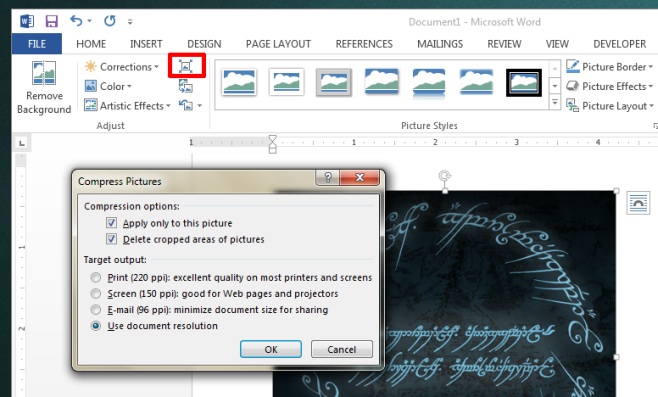
الجزء الذي تم قطعه من الصورة سيكون الآنيرحل. يؤدي هذا إلى تقليل حجم المستند ويضمن أن أي شخص تقوم بإرسال المستند إليه لن يرى سوى جزء الصورة الذي تريده. إذا لم تقم بقص الأجزاء التي قمت بإزالتها ، فسيتمكن أي شخص من استخدام أداة الاقتصاص وإعادة الصورة إلى حجمها الأصلي. من المؤسف أن المناطق المقصوصة لا يتم قطعها افتراضيًا ولكن يتم ذلك لتسهيل استعادة الصورة الأصلية داخل المستند بدلاً من الاضطرار إلى إدخالها مرة أخرى. وغني عن القول ، إنه خيار صعب عندما يتعلق الأمر بتحديد كيفية القيام بذلك ، فمن الأفضل أن تعرف كيف تعمل المحاصيل.













تعليقات